Quindi hai deciso di migrare alcune VM Hyper-V su Azure, eh? Hai del lavoro davanti a te, ma utilizzando lo strumento di valutazione della migrazione di Azure (e questo tutorial), puoi rendere il processo il più indolore possibile.
Per aiutarti a superare le complessità del passaggio delle VM Hyper-V locali su Azure, Microsoft fornisce un servizio unificato in Azure Migrate. Questo strumento ti consente di valutare, pianificare e migrare le VM su Azure.
In questo tutorial, imparerai come fare il primo passo quando si migrano le VM su Azure; la valutazione. Utilizzando lo strumento di valutazione della migrazione di Azure, imparerai, passo dopo passo, come configurare lo strumento e ottenere un’idea precisa di ciò che sarà necessario per spostare le tue VM Hyper-V su Azure.
Se vuoi imparare come fare il passo successivo e effettivamente migrare le VM Hyper-V su Azure, dai un’occhiata al post del blog complementare di questo post Come spostare una VM Hyper-V su Azure con Azure Migrate [Guida].
Prerequisiti
Se prevedi di seguire, assicurati di avere quanto segue prima di seguire questo tutorial passo passo:
- A Windows Hyper-V host – This tutorial uses a physical Windows 2016 server with the Hyper-V role installed equipped with 8GB of RAM and a dual-core i7 (2ghz) processor. To migrate VMs to Azure, your Hyper-V host must be installed on Windows Server 2019, Windows Server 2016, or Windows Server 2012 R2 with the latest updates.
- Permessi di amministratore sull’host Hyper-V
- A Hyper-V VM to migrate – This tutorial uses a Windows 2012 R2 Server VM with 1GB of RAM a single vCPU. Any Hyper-V VM should work, though.
- Accesso a Internet in uscita tramite la porta 443 per le tue VM Hyper-V.
- Un Abbonamento Azure – Se non ne hai uno, puoi registrarti per un account Azure gratuito.
- Un account utente Azure con almeno le autorizzazioni di ruolo Contributor Role per l’abbonamento Azure e le autorizzazioni di Amministratore dell’applicazione per registrare le app AzureAD.
- A storage account for your migration – This tutorial will use a storage account named migndr2021.
- A virtual network for your migrated virtual machine – This tutorial will use a virtual network named mig_network and a subnet named default.
Preparazione del tuo host Hyper-V per una valutazione e migrazione
Quando ti prepari per un percorso di migrazione di una VM Azure, devi prima assicurarti che il tuo host Hyper-V soddisfi i requisiti stabiliti da Microsoft per ospitare il processo di migrazione. Per fare ciò, Microsoft fornisce uno script PowerShell utile per verificare automaticamente questi requisiti.
Per eseguire lo script PowerShell sul tuo computer locale:
1. Scarica lo script MicrosoftAzureMigrate-Hyper-V.ps1 PowerShell da Microsoft.
2. Copia lo script sul tuo host Hyper-V(i). Questo tutorial copierà lo script nella directory D:\software\Hyper-V Host Check dell’host Hyper-V.
3. Successivamente, connettiti all’host Hyper-V tramite RDP e apri PowerShell come amministratore o connettiti con PowerShell Remoting.
4. Esegui lo script MicrosoftAzureMigrate-Hyper-V.ps1 in PowerShell.
Quando esegui lo script, eseguirà i seguenti passaggi sull’host Hyper-V:
- Convalida che sia installato almeno PowerShell v4 o versioni successive.
- Convalida che il ruolo Hyper-V sia installato.
- Convalida che il server sia almeno Windows Server 2012 R2.
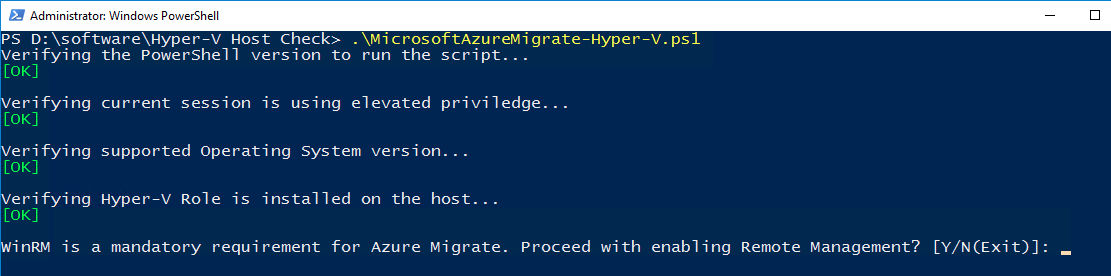
- Abilita la Gestione remota di Windows, necessaria per la raccolta dei metadati.
- Abilita il remoting di PowerShell, anch’esso necessario per la raccolta dei metadati. Assicurati di inserire Y quando richiesto.

- Delega le credenziali se i VHD sono memorizzati su condivisioni remote. Ciò consente l’accesso ai VHD per la migrazione se sono memorizzati su condivisioni su memorie remote.
- Offre di creare un utente locale non amministratore per Host – Comunicazioni di migrazione. Se sei soddisfatto dell’utilizzo di un account di livello amministratore, rispondi N altrimenti rispondi Y per creare un account di livello non amministratore**.**
- Verifica che Servizio di integrazione dello scambio dati sia abilitato su tutte le VM sull’host. Ciò fornisce uno scambio di metadati di base tra la macchina virtuale e l’host.

Creazione di un progetto di migrazione su Azure
Mentre inizi i primi passi nella migrazione delle VM Hyper-V su Azure con Azure Migrate, devi eseguire una scoperta e una valutazione delle tue VM esistenti. Il servizio Azure Migrate deve prima scoprire e “importare” tutte le tue VM Hyper-V locali per capire cosa intendi migrare.
Per istruire Azure Migrate a avviare una scoperta e una valutazione, devi prima creare un progetto di migrazione nell’hub di Azure Migrate, dove trascorrerai molto del tuo tempo.
Sul tuo desktop locale:
1. Apri il tuo browser preferito e vai al Portale di Azure.
2. Nella barra di ricerca, digita Azure Migrate per cercare l’hub di Azure Migrate. Questa azione ti porterà alla pagina Per iniziare.
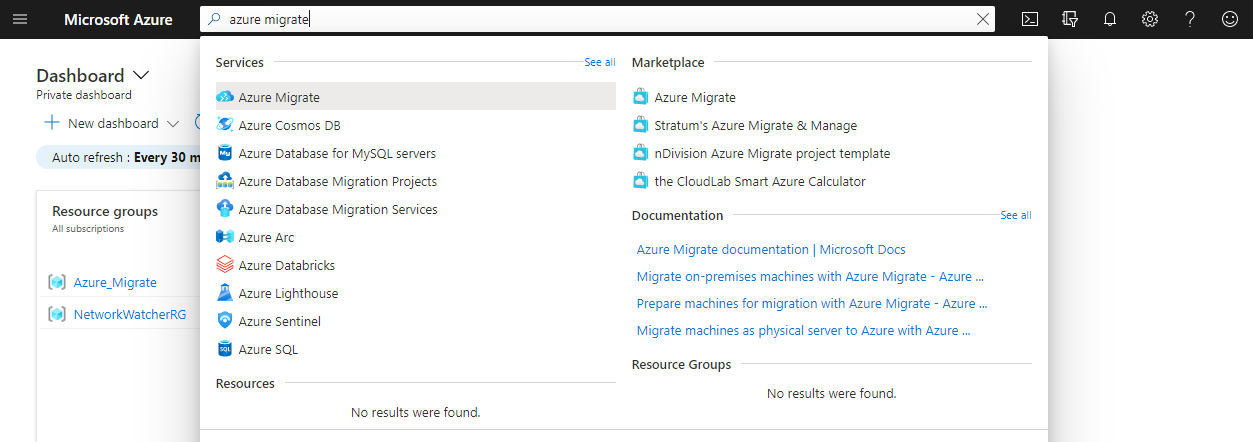
3. Una volta nella pagina Per iniziare, seleziona Windows, Linux e SQL Server sul lato sinistro della pagina e clicca su Crea progetto per iniziare. Questa azione ti porterà alla pagina Crea progetto.
Azure Migrate è un servizio che supporta la migrazione di molti tipi di risorse oltre alle VM, come i server SQL, i VDI, le app web e altro ancora.
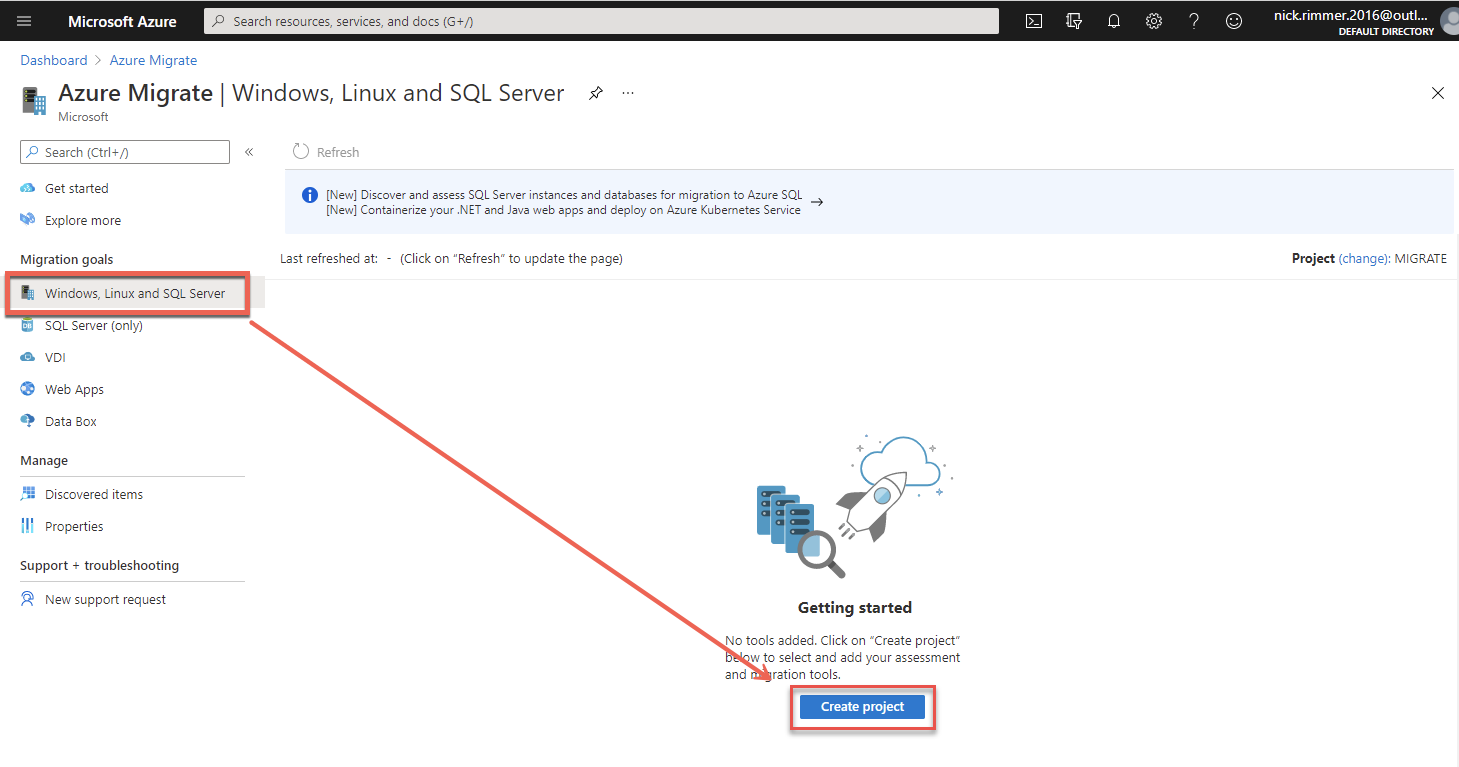
4. Nella pagina Crea progetto, fornisci alcuni dettagli per il progetto come segue:
- Sottoscrizione – La sottoscrizione di Azure in cui creare il progetto.
- Gruppo di risorse – Il gruppo di risorse in cui finiranno le VM migrare. Qui puoi utilizzare un gruppo di risorse esistente o fare clic su Crea nuovo per crearne uno nuovo. Ad esempio, questo tutorial utilizzerà un gruppo di risorse chiamato Azure_Migrate.
- Progetto – Il nome del progetto. Puoi avere diversi progetti, ognuno rappresentante gruppi di VM. Ad esempio, questo tutorial utilizzerà un progetto chiamato MIGRAZIONE.
- Geografia – La regione di Azure in cui Azure Migrate archivia i metadati scoperti che genererà. Scegli la geografia più vicina a te. Questo tutorial utilizzerà Regno Unito.
- Avanzato — > Metodo di Connessione – Se stai eseguendo la scoperta, valutazione e migrazione di VM su un gateway VPN privato, scegli Endpoint Privato; altrimenti, scegli Endpoint Pubblico per spostare le tue VM su Internet.
Una volta completato, fai clic su Crea per creare il progetto.
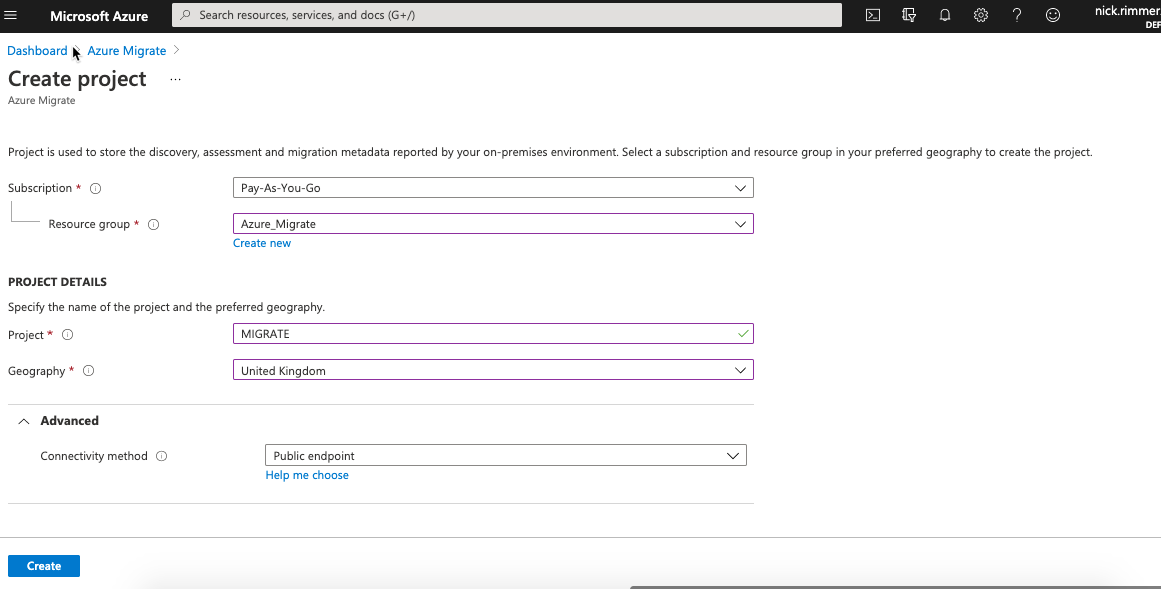
Dopo aver creato un progetto, vedrai ora due riquadri creati nell’hub di Azure Migrate chiamati Strumenti di Valutazione e Strumenti di Migrazione. Questi riquadri rappresentano le due “fasi” che dovrai attraversare per migrare le VM Hyper-V su Azure.
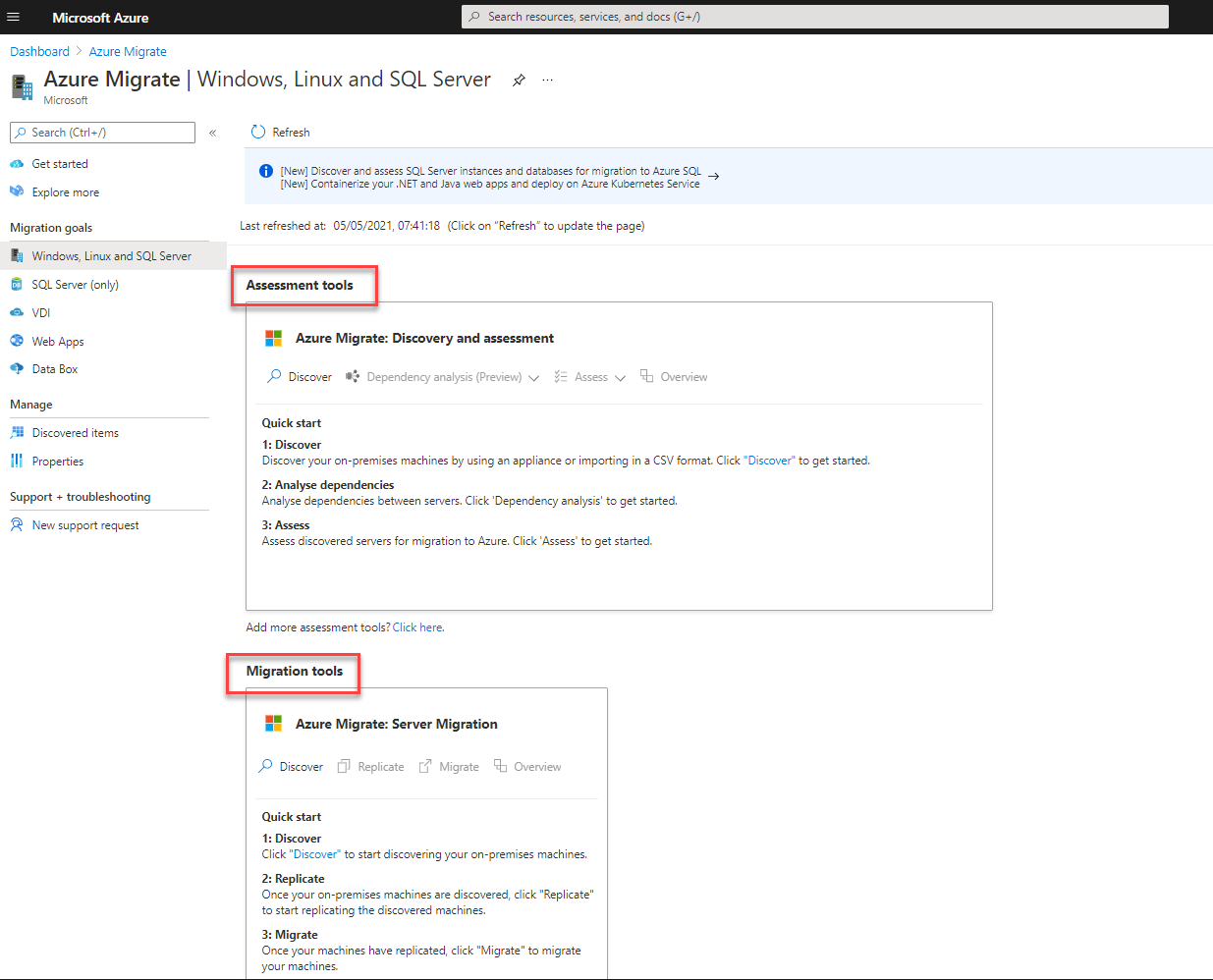
5. Ora, passa al gruppo di risorse che hai fornito durante la creazione del progetto. Noterai che non esistono risorse a meno che tu non abbia scelto un gruppo di risorse esistente.
6. Seleziona la casella di controllo Mostra tipi nascosti all’interno del tuo gruppo di risorse scelto per visualizzare le risorse di Azure Migrate. Vedrai che il progetto crea una rete virtuale Azure, un account di archiviazione e una risorsa di progetto per ospitare la scoperta, la valutazione e, infine, la migrazione.
Le risorse di Azure Migrate sono chiamate risorse ausiliarie, e il portale di Azure non mostra queste risorse per impostazione predefinita.
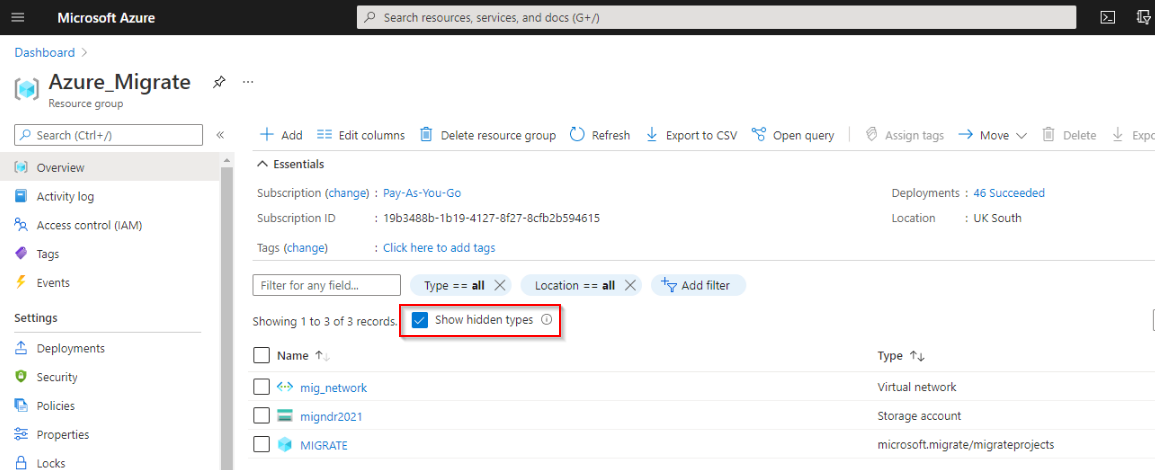
Scaricamento dell’Appliance di Scoperta
Una volta creato il progetto di Azure Migrate, devi ora eseguire una scoperta delle VM Hyper-V. Questo processo utilizza un VHD con Windows Server 2016 installato chiamato un appliance di scoperta. L’appliance di scoperta ha software preinstallato e configurato per eseguire la scansione delle tue VM locali che utilizzerai per creare una nuova VM Hyper-V locale.
L’appliance di scoperta VM può scoprire fino a 5000 VM Hyper-V.
1. Nel riquadro Azure Migrate, fai clic sul pulsante Scopri per visualizzare la lama Scopri.

2. Sulla lama Scopri, fai clic sull’opzione Scopri utilizzando appliance e seleziona Sì, con Hyper-V sotto il menu a discesa I tuoi server sono virtualizzati?.
Puoi anche indicare ad Azure le VM Hyper-V che possiedi scegliendo l’opzione Importa utilizzando il CSV. Questa opzione ti permette di pre-popolare un file CSV con i dettagli della VM e caricarlo su Azure. Usa l’appliance quando possibile per evitare errori di input e per analizzare le metriche delle prestazioni delle VM per far sapere ad Azure i requisiti di calcolo e archiviazione della VM.
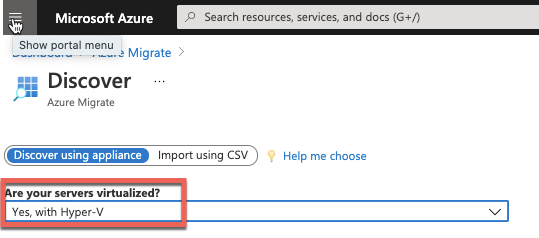
3. Successivamente, fornisci il nome della VM nella casella Nomina il tuo appliance sotto la sezione Genera chiave del progetto. Questo tutorial utilizzerà il nome MIGRAZIONE. Azure Migrate ha bisogno di una chiave per autorizzare e registrare l’appliance in loco su Azure.
Il nome dell’appliance non deve corrispondere a nessun server esistente o convenzione di denominazione in quanto è utilizzato solo per la migrazione delle VM Hyper-V.
Clicca il pulsante Genera chiave per creare la chiave del progetto e copia questa chiave da qualche parte per usarla in seguito. Una volta generata la chiave del progetto, clicca su Download per scaricare il file VHD.
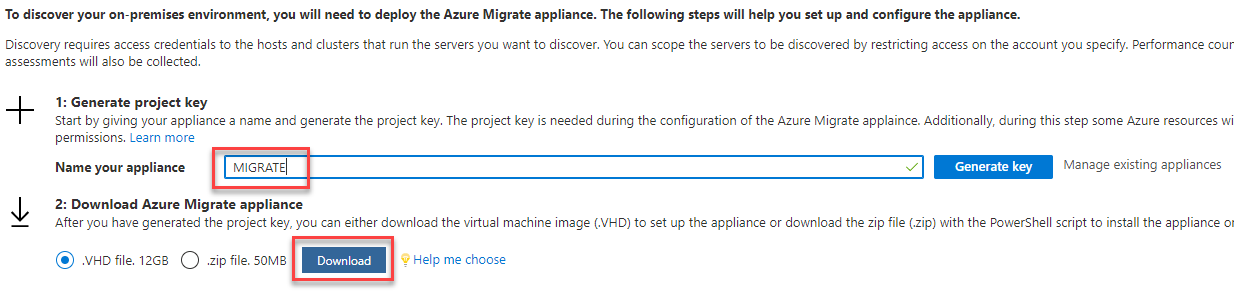
Configurazione dell’Appliance di Scoperta ed Esecuzione di una Scoperta
Una volta scaricato il file VHD dell’appliance di scoperta, devi ora configurarlo sul tuo host Hyper-V. Per farlo:
1. Importa il VHD nel tuo host Hyper-V per creare la VM dell’appliance di scoperta.
Anche se la documentazione indica che sono necessari 16 GB di RAM e 8 vCPU sul tuo host Hyper-V per eseguire l’appliance di discovery, questa guida è per un’applicazione completamente pronta per la produzione. Questo tutorial viene eseguito con 2 GB di RAM e 2 vCPU.
2. Una volta avviato l’appliance (VM) sul tuo host Hyper-V, avvialo.
3. Connettiti all’appliance in Gestione Hyper-V e accedi all’appliance, apri una sessione di PowerShell e digita hostname prendi nota di questo per il passaggio successivo.
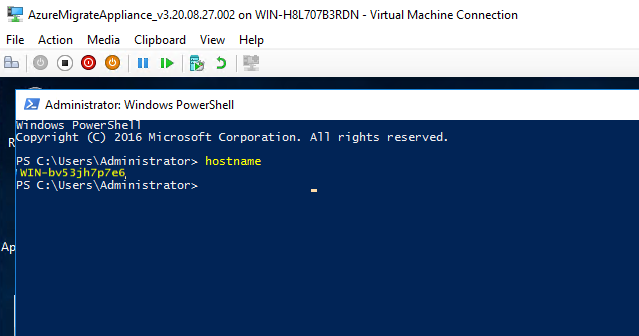
4. Ora, tramite la console dell’appliance o sul tuo host Hyper-V, vai su https://<hostname>:44368 per caricare lo strumento di gestione della configurazione dell’appliance.
Quando hai creato il progetto di migrazione Azure hai nominato l’appliance MIGRATE, questo nome è assegnato all’appliance, non è il nome effettivo del server macchina virtuale. Naturalmente potresti dare lo stesso nome a entrambi se lo desideri.
Quando avvii lo strumento di gestione della configurazione dell’appliance, verrà controllata la connettività ad Azure, assicurati che l’ora sia sincronizzata con Azure e con l’appliance, e controlla se gli ultimi aggiornamenti sono stati distribuiti sul tuo appliance. Se trova degli aggiornamenti verranno applicati immediatamente dal gestore della configurazione. Questo processo può richiedere fino a 5-6 minuti.
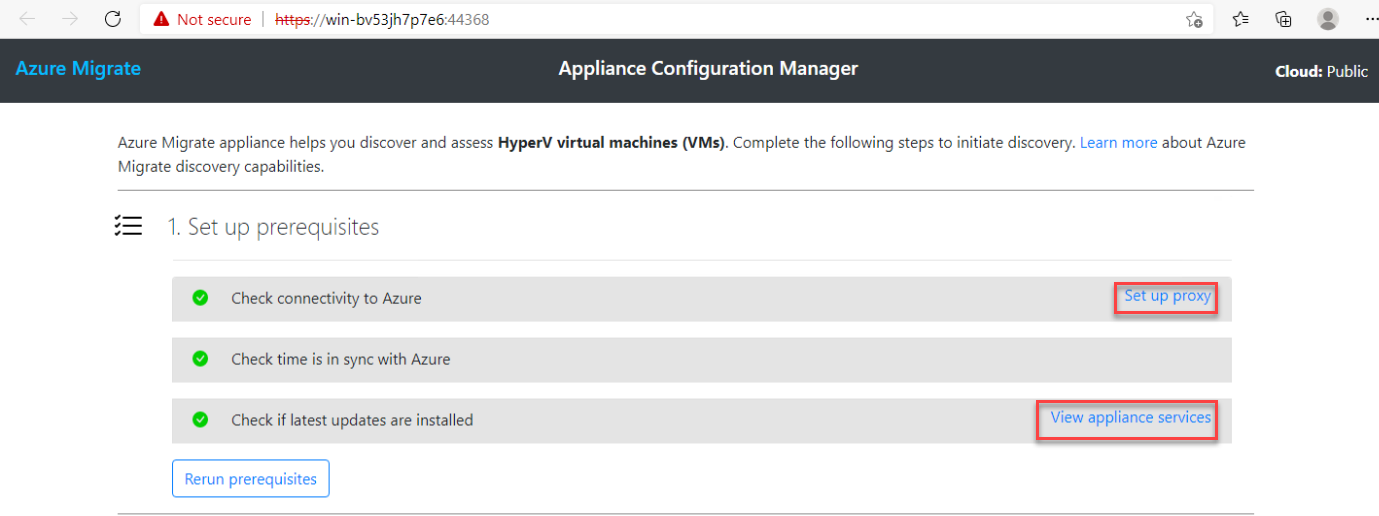
5. Clicca su Imposta proxy se necessario configurare un proxy per far connettere l’appliance ad Azure tramite HTTPS.
Clicca su Visualizza servizi dell’applicazione per vedere i tre servizi Windows utilizzati dall’appliance. Ciascuno di questi servizi di seguito dovrebbe essere in esecuzione e mostrare Aggiornato.
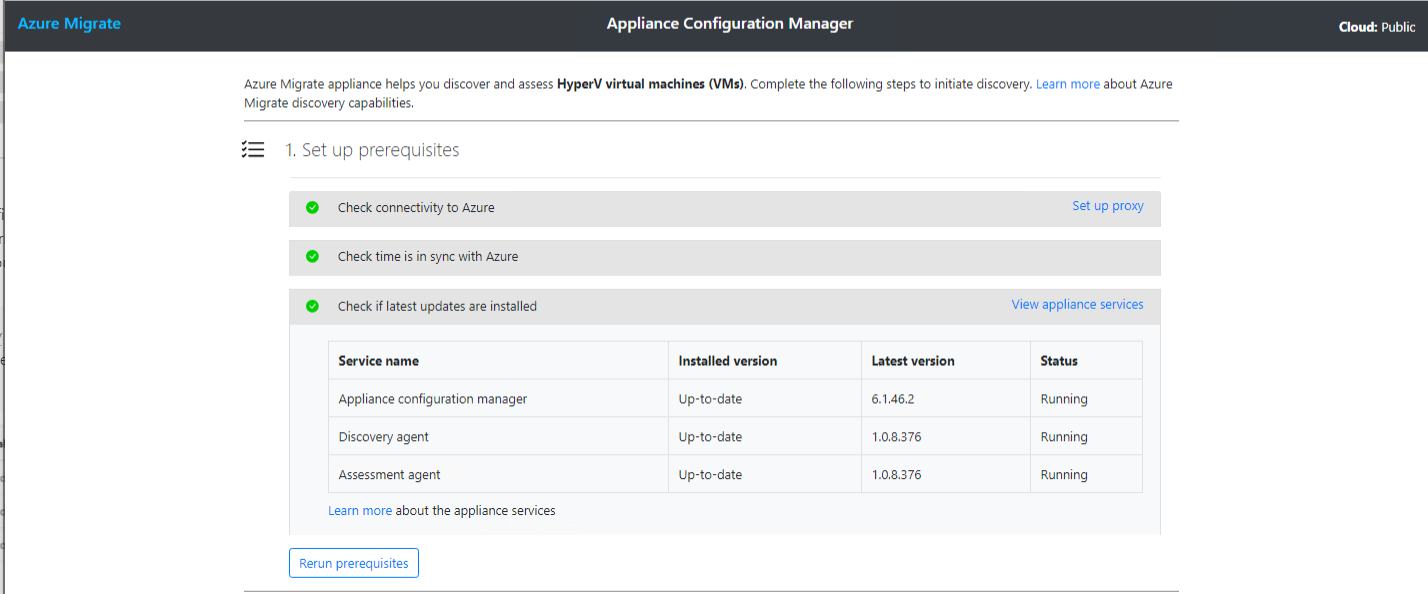
6. Ora, nella sezione Registrati con Azure Migrate, incolla la chiave del progetto creata in precedenza e clicca sul pulsante Login. Questo compito registra la tua appliance con la tua sottoscrizione Azure.
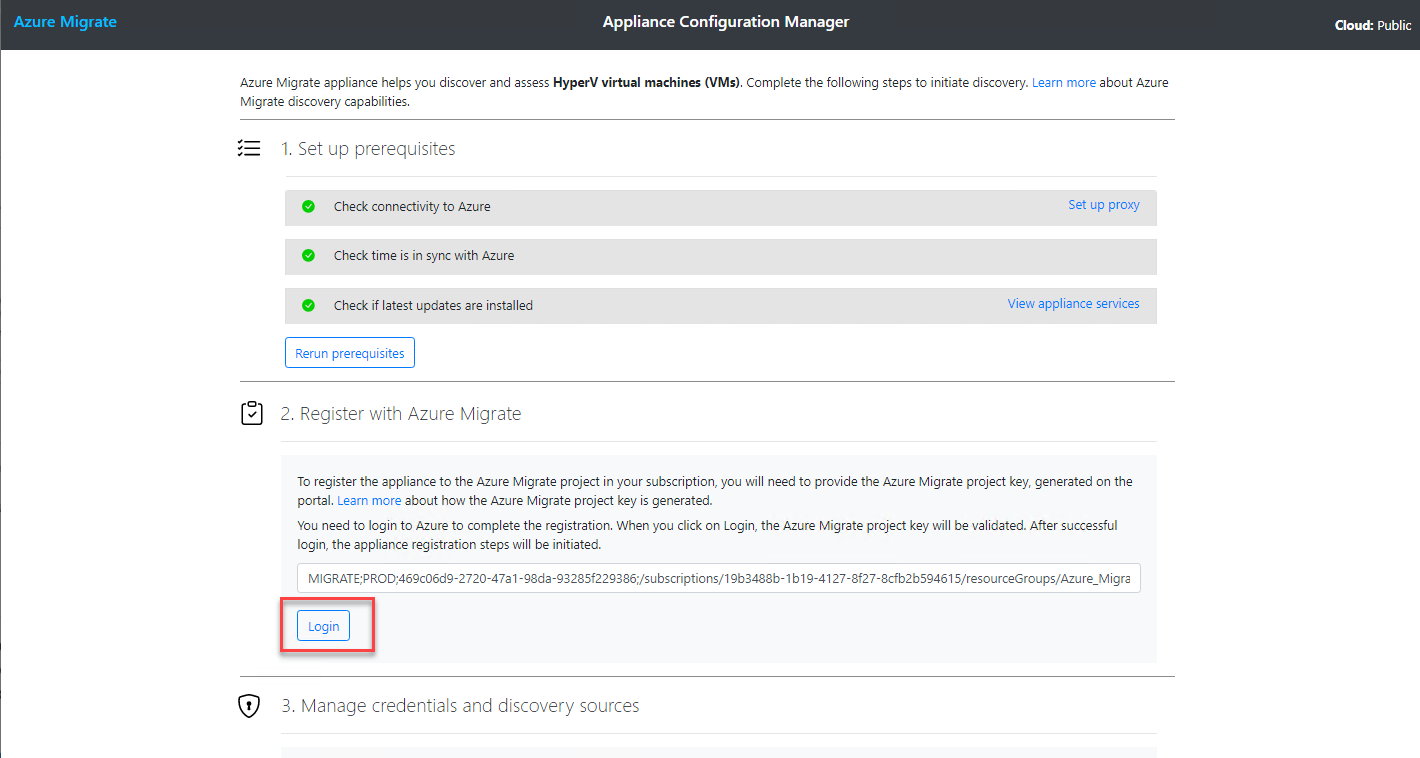
7. Copia sul pulsante Copia codice e Accesso per aprire un browser web per accedere ad Azure.
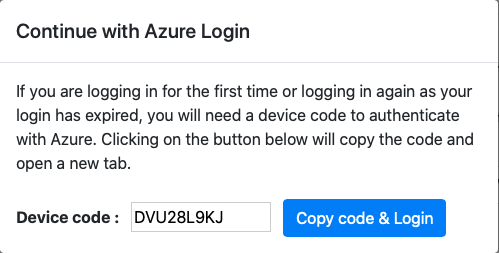
8. Fornisci il tuo nome utente e password della sottoscrizione Azure. Una volta effettuato l’accesso, chiudi la finestra di autenticazione di Microsoft Azure PowerShell. L’appliance può ora utilizzare i comandi di Azure PowerShell per lavorare con Azure Migrate.
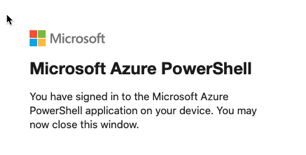
9. Ora, passa alla pagina web del Configuration Manager dell’Appliance e dovresti vedere il messaggio L’appliance è stato registrato con successo, come mostrato di seguito.
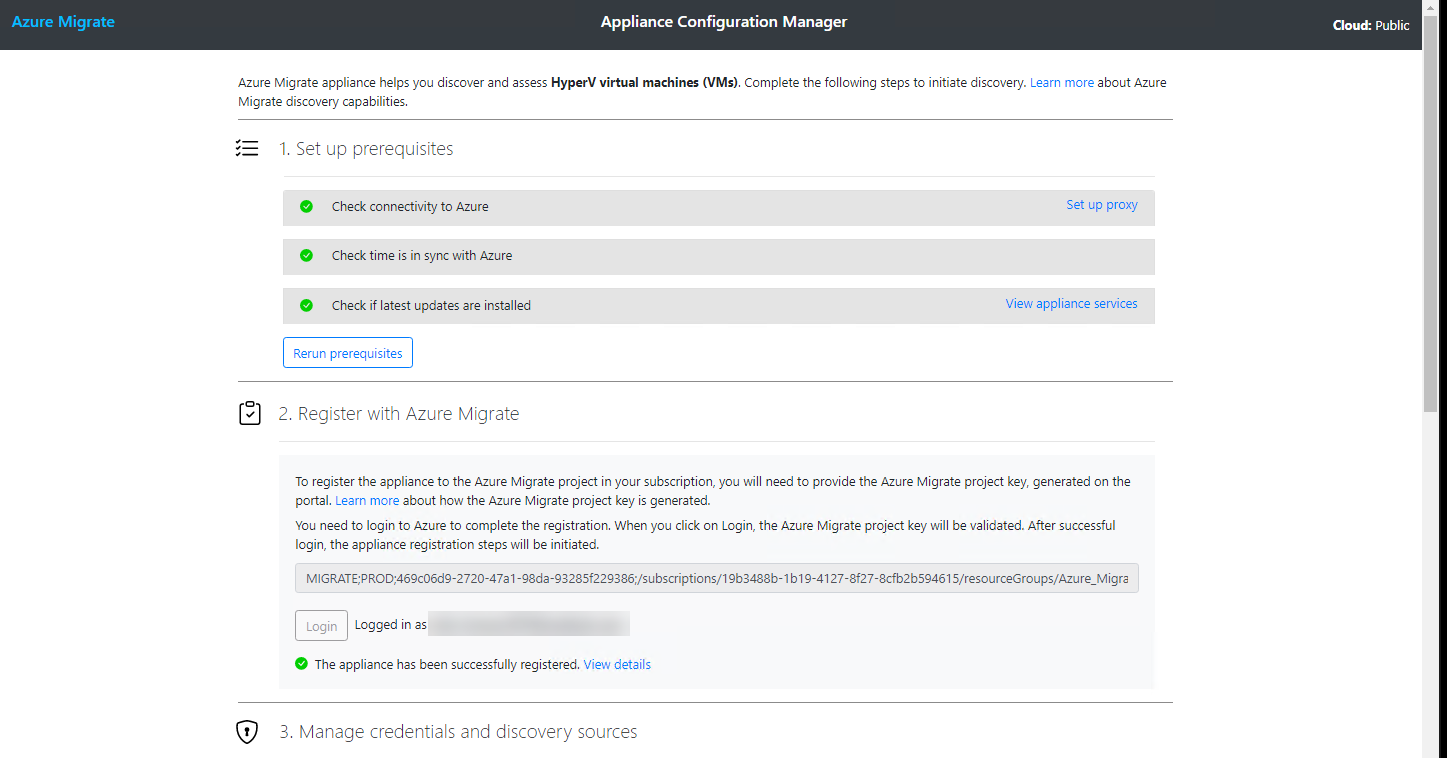
10. Successivamente, nella sezione Gestisci credenziali e origini di scoperta, clicca sul pulsante Aggiungi credenziali e fornisci un nome utente locale, una password e un’etichetta per un utente con diritti di amministratore sull’host Hyper-V. L’appliance ha bisogno di queste credenziali per autenticarsi sui tuoi host Hyper-V locali.
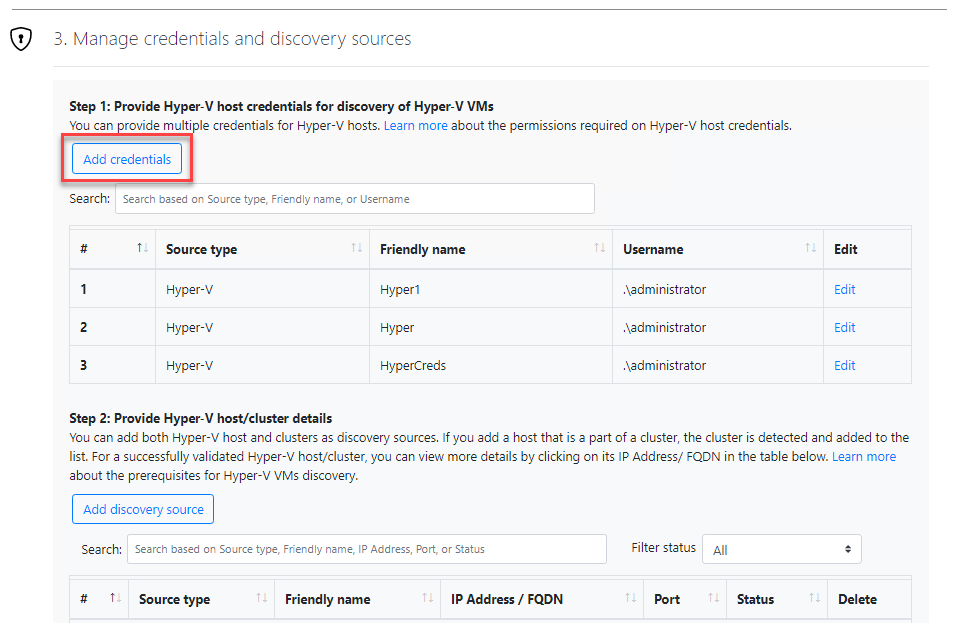
11. Clicca sul pulsante Aggiungi origine di scoperta, fornisci l’indirizzo IP dell’host Hyper-V, specifica le credenziali appena create e clicca su Salva. Specificando l’origine di scoperta, l’appliance punta al tuo host Hyper-V locale per scoprire le VM.
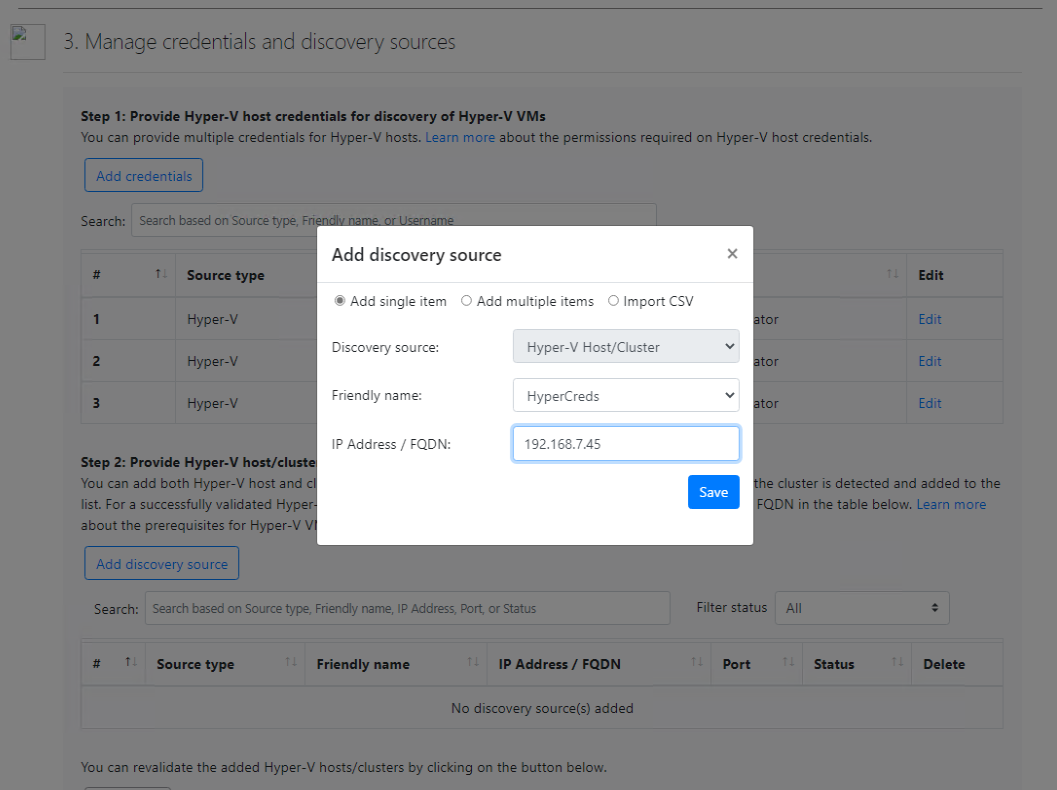
Dopo alcuni istanti, l’apparecchio dovrebbe convalidare l’host Hyper-V come mostrato di seguito.

Ora hai configurato l’apparecchio virtuale!
12. Infine, fai clic su Avvia scoperta per istruire l’apparecchio a scoprire tutte le VM di Hyper-V sull’host che hai definito in precedenza.

Esecuzione e revisione di una valutazione
Una volta avviata una scoperta tramite l’apparecchio Hyper-V in locale, l’apparecchio dovrebbe iniziare a inviare i risultati al servizio Azure Migrate. In tal caso, è ora di eseguire una valutazione su tali VM per creare un piano di migrazione!
1. Nel tuo browser preferito, torna all’hub di Azure Migrate. Ora dovresti vedere che la casella degli strumenti di valutazione Mostra dettagli visualizza informazioni sull’apparecchio virtuale che hai registrato e una Scoperta in corso, come mostrato di seguito.
Ciò richiede in genere da 2 a 3 minuti per ogni macchina virtuale che stai valutando.
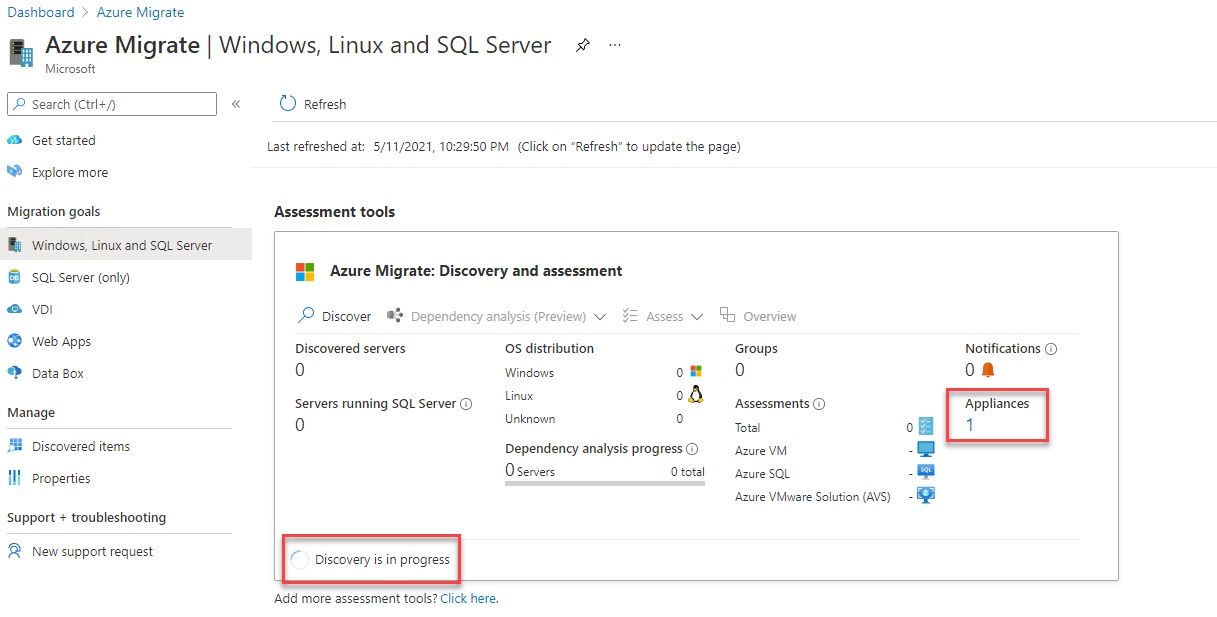
Una volta terminata la scoperta, vedrai che il menu a tendina Valuta, come mostrato di seguito, diventa disponibile. Fai clic su Valuta —> VM di Azure per creare una valutazione.
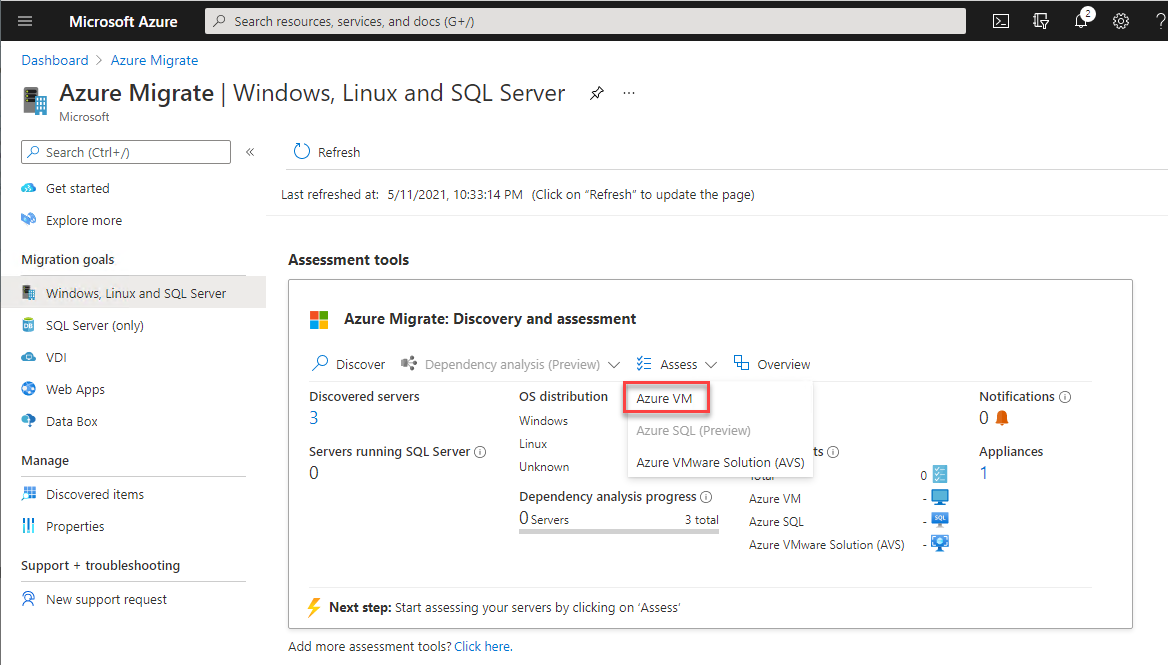
Una valutazione esaminerà tutte le informazioni locali inviate all’Azure Migrate e ti fornirà informazioni come la prontezza di Azure e alcuni dei costi che potresti aspettarti una volta migrati.
3. Nella pagina Crea valutazione, seleziona Azure VM per il menu a tendina Tipo di valutazione, hai anche l’opzione di selezionare Azure SQL e Azure VMWare Solution. Scegli queste opzioni quando valuti un database SQL per la migrazione o una macchina virtuale VMware.
Seleziona Server scoperti dall’appliance di migrazione di Azure per la Fonte di scoperta. La fonte di scoperta può essere l’appliance di migrazione che hai distribuito o un foglio di calcolo popolato con i dettagli del server. Nel caso di quest’ultimo, selezionerai Server importati dal menu a tendina.
Clicca su Avanti per aprire la pagina Proprietà della valutazione.
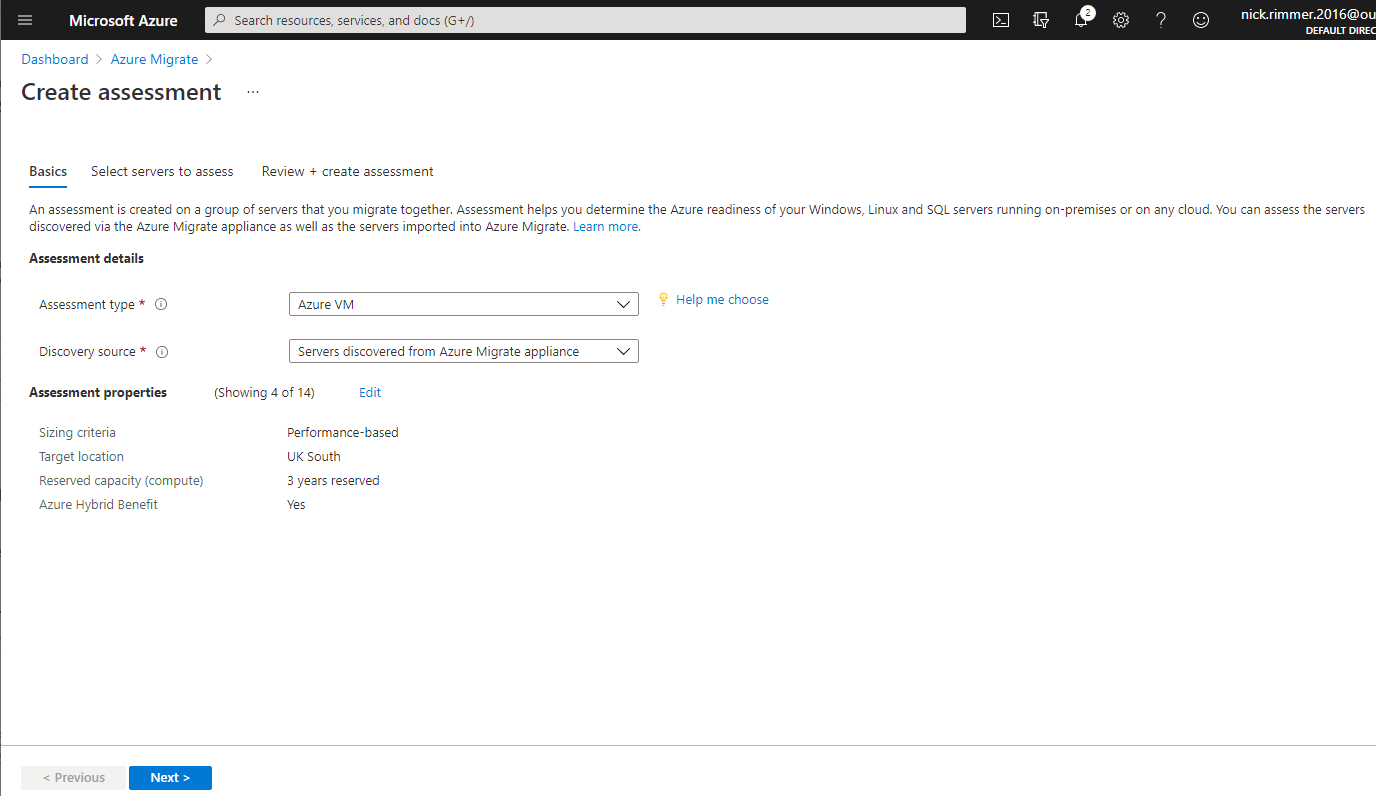
4. Nella pagina Proprietà della valutazione, clicca sul pulsante Modifica per aprire una nuova schermata che ti permetterà di modellare i costi e le prestazioni con molte opzioni.
Proprietà di destinazione
- Posizione di destinazione – La regione in cui prevedi di migrare le VM.
- Tipo di archiviazione – Questo ti offre 4 opzioni:
- Automatico – Questa opzione permetterà ad Azure di scegliere il disco per te in base alla velocità di trasferimento e agli IOPS. (Dati raccolti dall’appliance di migrazione)
- Dischi gestiti Premium
- Dischi gestiti HDD standard
- Scegli Dischi gestiti Premium in questo tutorial
- Capacità riservata (calcolo) – La Capacità riservata ti consente di prenotare istanze di macchine virtuali per un massimo di 3 anni con uno sconto fino all’82%. Questa opzione è attualmente disponibile solo su sottoscrizioni Pay As You Go. In questo tutorial, scegli di lasciare questa opzione impostata sul valore predefinito di Nessuna istanza riservata.

Dimensione VM
- Criteri di dimensionamento – Ti vengono presentate due opzioni, Basato sulle prestazioni che utilizzerà i dati sulle prestazioni dell’appliance di migrazione, oppure Come in locale che lascia la VM con la stessa memoria\vCPU che hai già. Lascia questa opzione impostata sul valore predefinito di Come in locale. Ciò garantisce che la tua nuova VM funzioni con lo stesso numero di core\memoria della sua configurazione corrente in locale.
- Storico delle prestazioni – Questa opzione ti consente di utilizzare l’appliance di migrazione per raccogliere dati sulle prestazioni per 1 giorno, 1 settimana, o 1 mese. Può quindi essere utilizzato con Criteri di dimensionamento per ottenere una visione più precisa delle prestazioni delle tue VM e, di conseguenza, consigliare quanti vCPU sono necessari e anche quanta memoria è richiesta.
Questa opzione compare solo quando selezioni Basato sulle prestazioni nei Criteri di dimensionamento
- Utilizzo del percentile – Il valore del percentile del set di campioni delle prestazioni da considerare per il dimensionamento corretto.
Questa opzione appare solo quando si seleziona Basato sulle prestazioni in Criteri di dimensionamento
- Serie VM – Includere o escludere particolari serie di macchine virtuali, che Azure Migrate selezionerà durante il processo di migrazione. Questo consente di sovrascrivere le serie di VM che potresti non voler utilizzare, o che potrebbero essere impostate solo determinati tipi di macchine virtuali dalla tua azienda.
- Fattore di comfort – Si tratta di un buffer manuale che può essere applicato in cima alla configurazione della macchina virtuale selezionata, il fattore di comfort viene aggiunto per scenari come l’uso stagionale, brevi raffiche di prestazioni e aumenti nell’uso futuro. Ad esempio, normalmente una VM a 10 core con un utilizzo del 20% risulterà in una VM a 2 core, con un fattore di comfort di 2 diventerà una VM a 4 core.
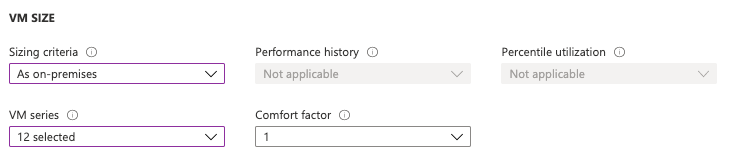
5. Una volta definiti tutti gli attributi della valutazione, fare clic su Avanti.
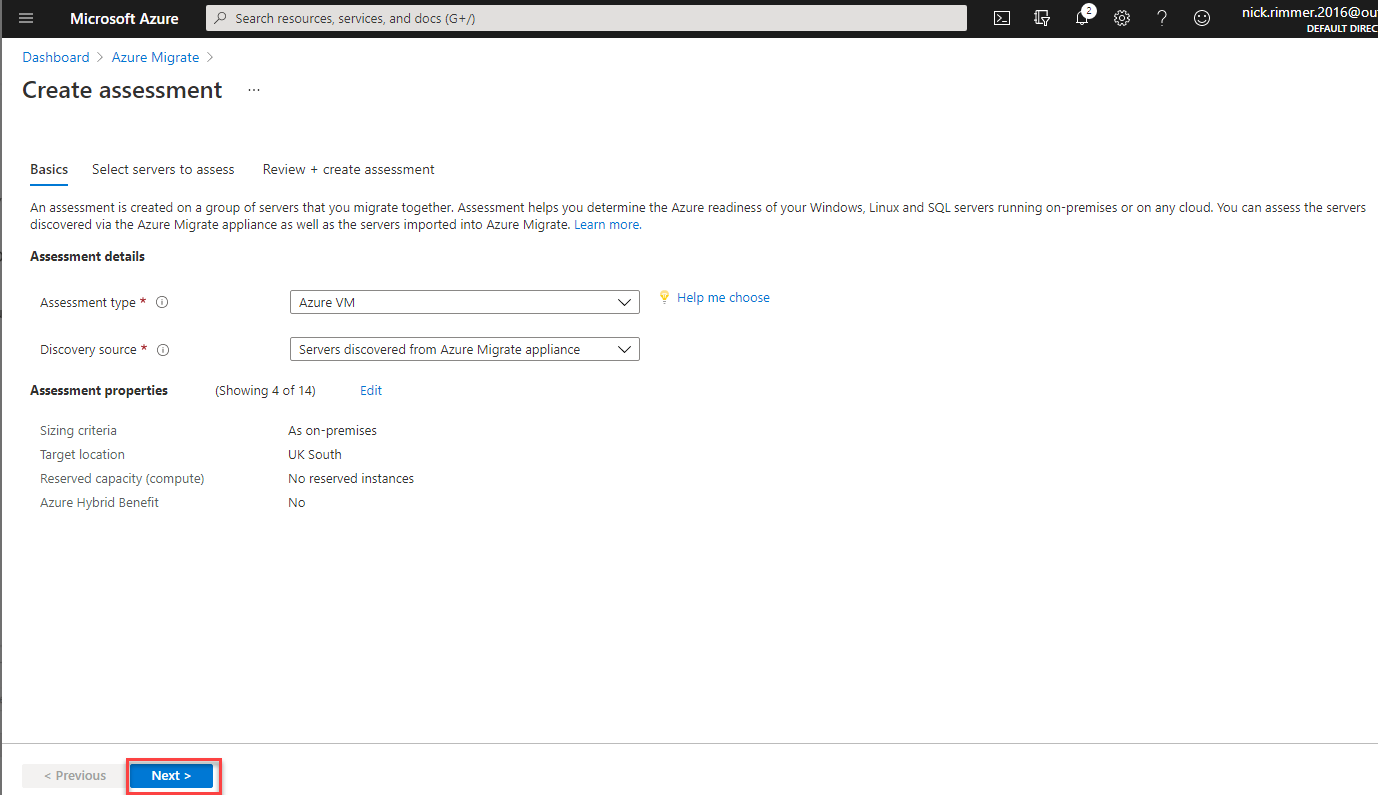
6. Ora, indicare allo strumento di valutazione di Azure quali VM scoperte valutare nella sezione Selezionare i server da valutare.
- Fornire un Nome valutazione. Questo tutorial utilizzerà DEV_SERVER.
- Poiché questa è probabilmente la tua prima migrazione, fare clic su Crea nuovo nella sezione Seleziona o crea un gruppo. Un gruppo rappresenta un insieme di VM da migrare.
- Fornisci un Nome del Gruppo. Questo tutorial utilizzerà il nome del gruppo DEV_GROUP.
- Seleziona le VM che desideri includere in questa valutazione dalla lista delle VM scoperte dall’appliance.
- Fai clic su Avanti.
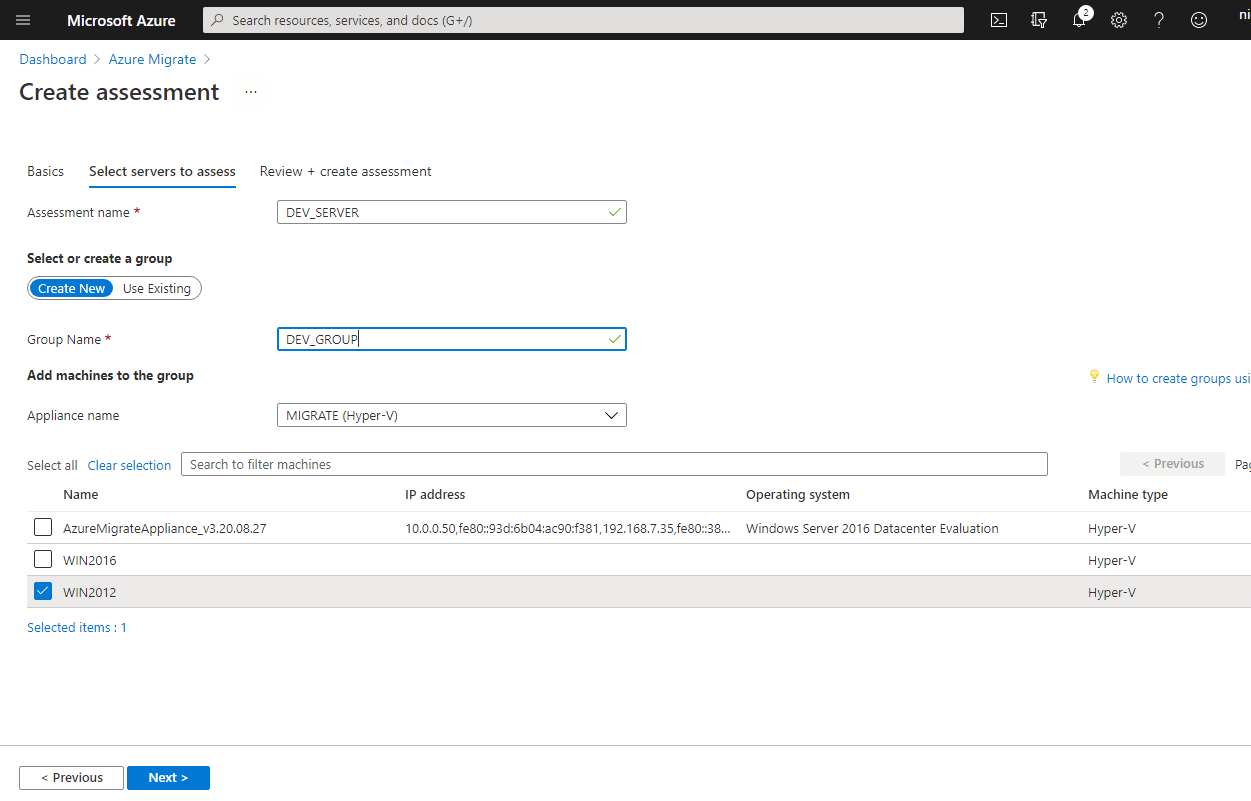
7. Clicca su Crea Valutazione per istruire Azure Migrate a avviare la valutazione. A seconda della potenza del tuo host Hyper-V e della velocità della connessione ad Azure, la valutazione potrebbe richiedere alcuni minuti per eseguirsi.
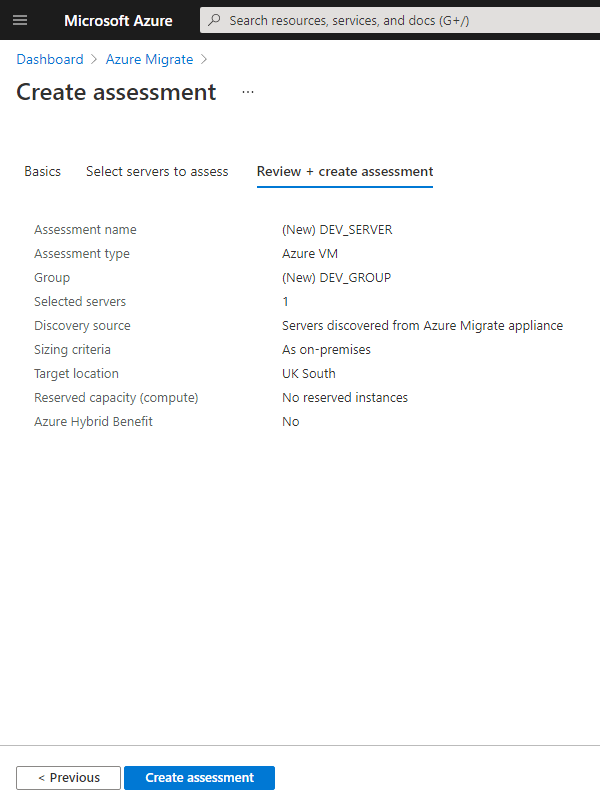
8. Mentre attendi, torna all’hub di Azure Migrate e fai clic su Aggiorna. Dopo alcuni minuti, dovresti vedere una valutazione comparire nella sezione Valutazioni.
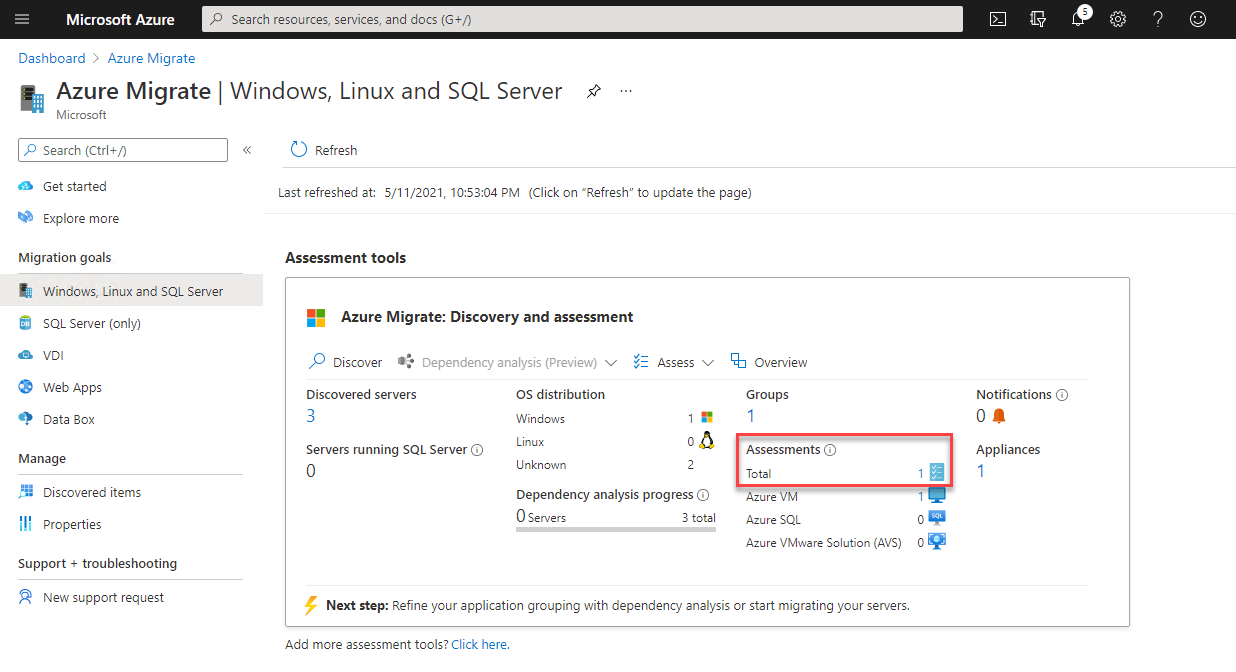
9. Ora, fai clic sul numero a destra di Totale, che rappresenta il numero di valutazioni create. Questa azione apre l’elenco delle valutazioni.
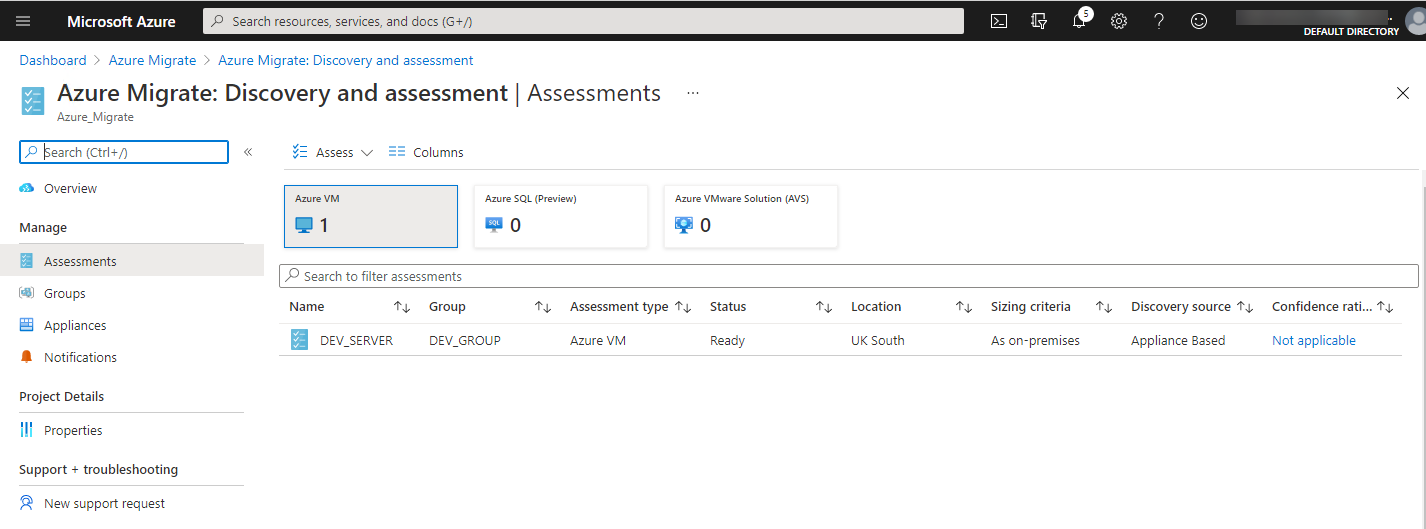
10. Fai clic sulla valutazione appena invocata chiamata DEV_SERVER, dove puoi vedere i risultati della valutazione suddivisi per Preparazione Azure, Stima dei costi mensili (USD), e Costi di archiviazione.
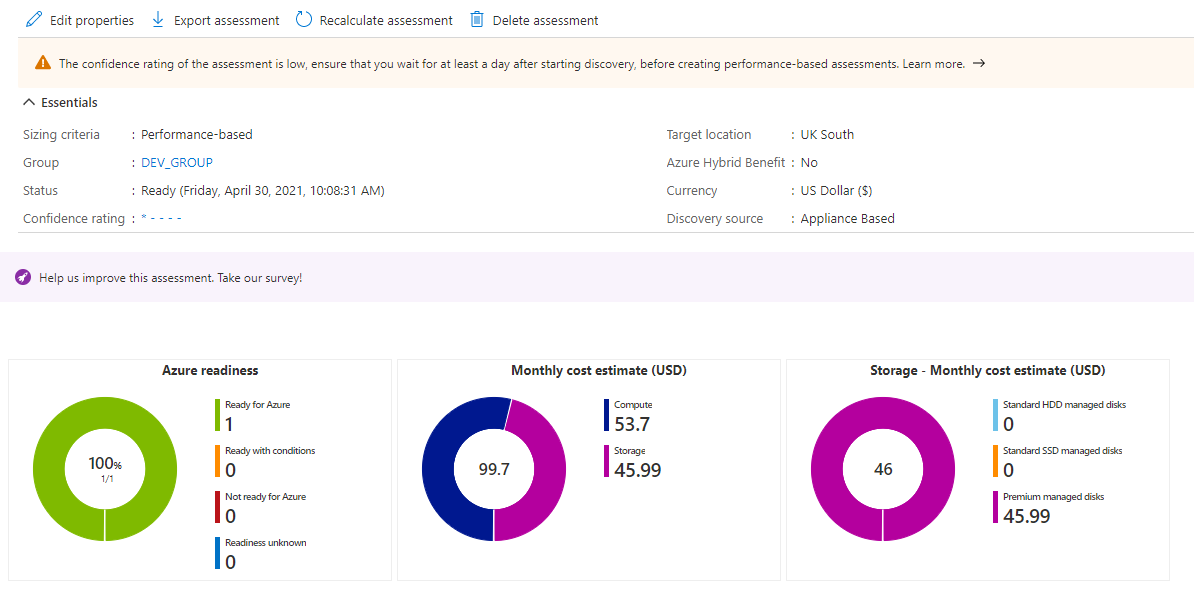
Se non sei d’accordo con le specifiche consigliate da Azure Migrate o desideri sperimentare con i costi, torna indietro per modificare le proprietà della valutazione utilizzando gli stessi passaggi eseguiti al passo quattro.
11. Nella pagina di valutazione, approfondisci i dettagli di ciascuna macchina virtuale nel gruppo che hai definito in precedenza.
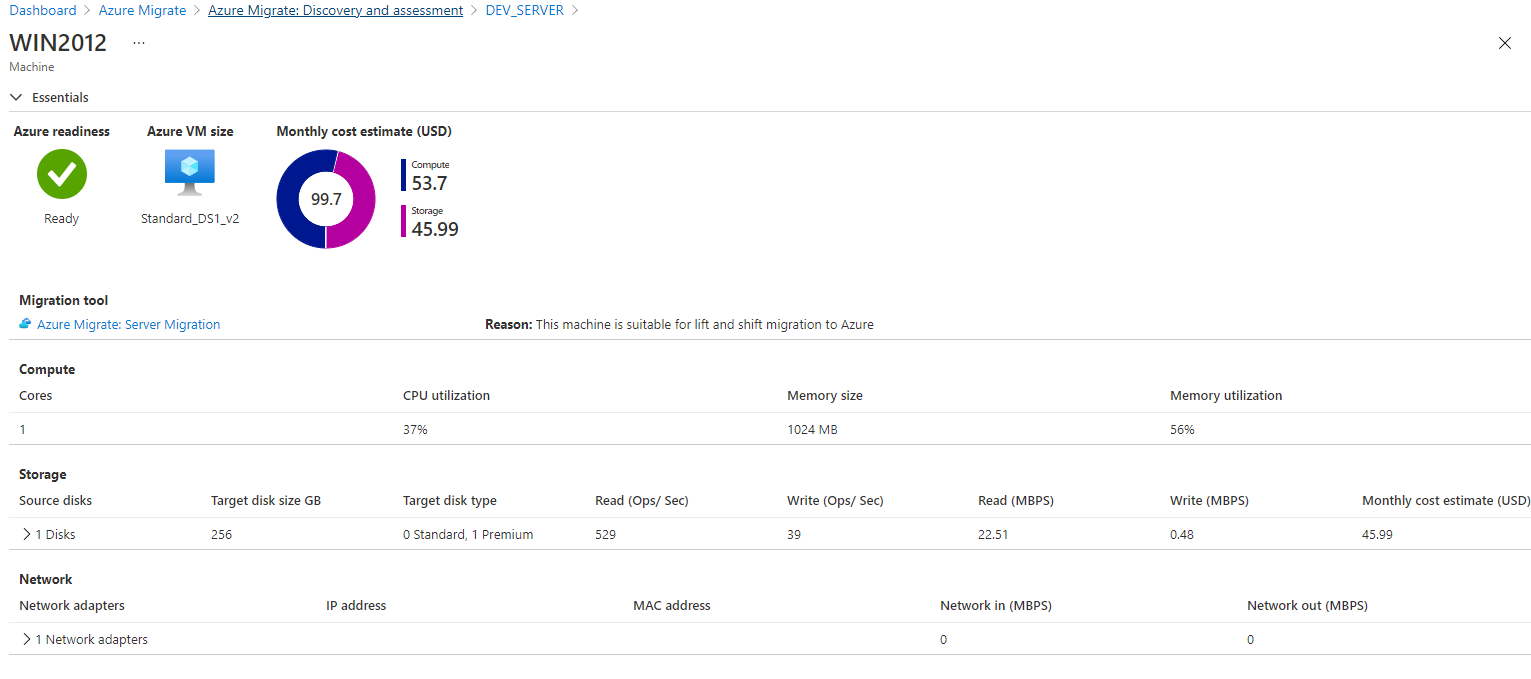
Conclusione
Entro questo momento, dovresti avere tutte le conoscenze necessarie per scoprire e caricare le VM Hyper-V in Azure Migrate e eseguire lo strumento di valutazione di Azure. Creando una valutazione, puoi iniziare a costruire un piano di migrazione per le VM Hyper-V!
Ora che hai creato una valutazione, è il momento di passare alla migrazione di quelle VM Hyper-V in Azure! Prosegui alla fase successiva dell’uso di Azure Migrate per migrare le VM in Azure seguendo il post del blog Come Spostare una VM Hyper-V On-Prem con Azure Migrate [Guida] per completare il lavoro!
Source:
https://adamtheautomator.com/azure-migration-assessment-tool/













